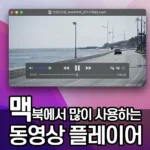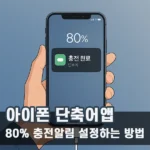맥북에서 화면 캡쳐(스크린샷)를 하면 기본적으로 PNG 포맷으로 저장된다. 간단한 편집이나 용량 최적화를 위해 JPG 포맷으로 바꾸고 싶을 때 써드파티 앱이나 웹서비스도 쓸 수 있지만, 굳이 별도 앱 설치 없이 macOS 기본 도구만으로도 간편하게 변환 및 크기 조절까지 한 번에 처리할 수 있다.
여기서는 Automator 앱을 이용해서 파인더에서 바로 쓸 수 있는 JPG 변환 기능을 만들어보자.
Automator로 JPG 변환 ‘빠른 동작’ 만들기
Automator 실행 및 새 ‘빠른 동작’ 생성
• 런치패드나 Spotlight(⌘+스페이스)로 Automator 앱 실행
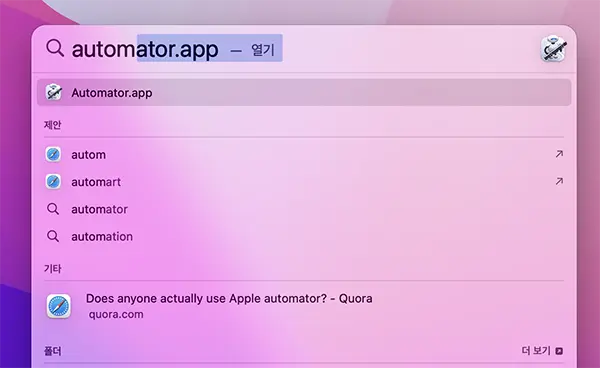
• 새로운 문서 생성 → ‘빠른 동작(Quick Action)’ 선택
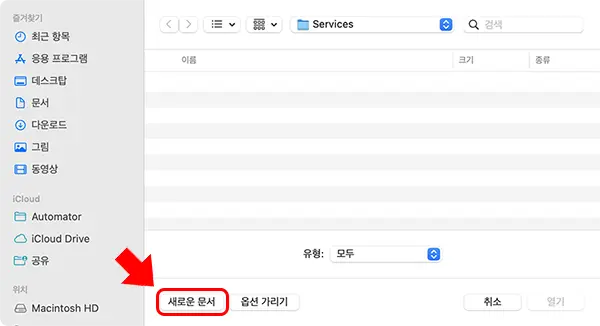
• ‘빠른 동작(Quick Action)’ 선택
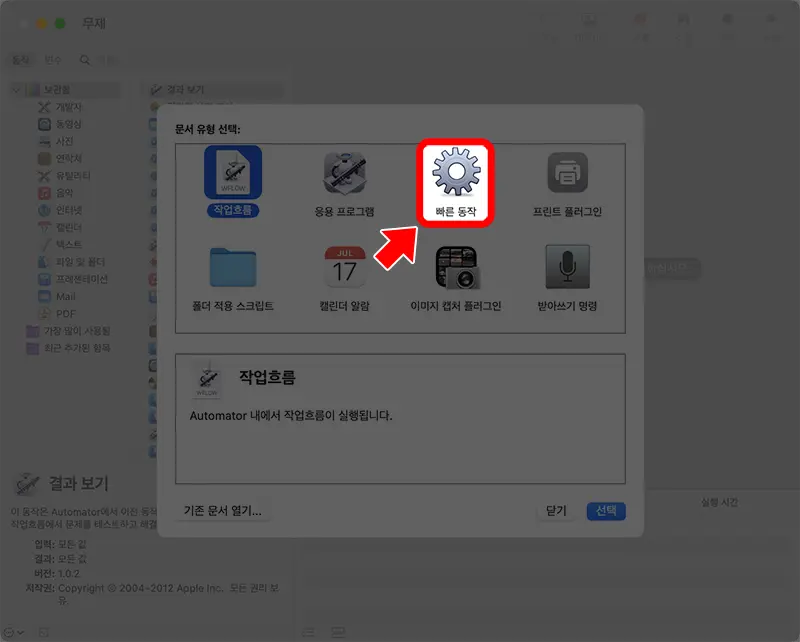
JPG 변환 워크플로우 세칭
• 우측 패널 상단에서 ‘이미지 파일’을 선택, 애플리케이션은 ‘Finder.app’으로 지정. 입력받을 형식과 위치를 제한할 수 있다.
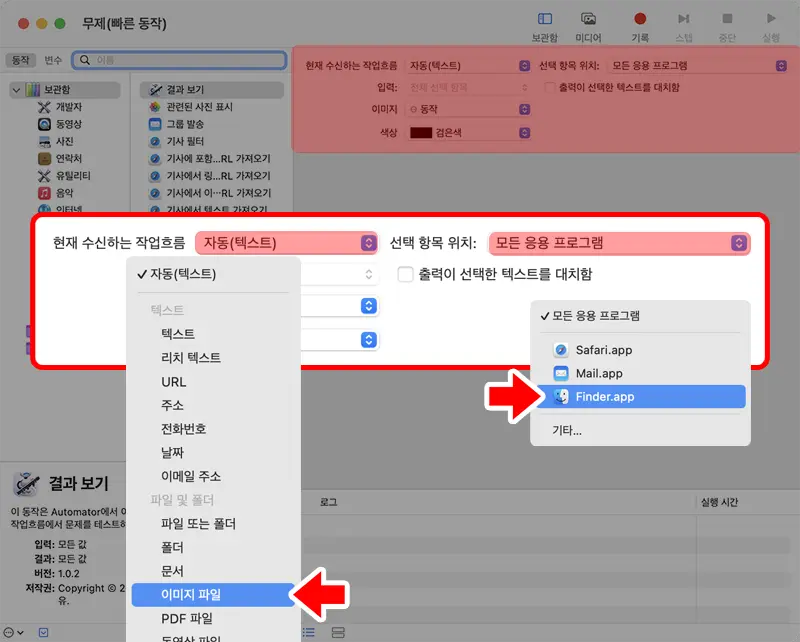
• 아래 순서대로 동작 추가
1. Finder 항목 복제: 원본 보호(필요없다면 생략 가능)
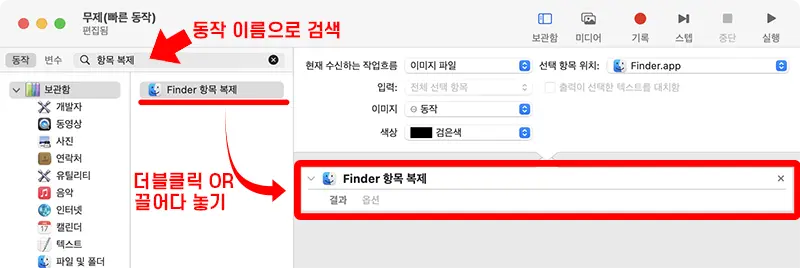
2. 이미지 크기 조절: 원하는 픽셀(예: 800px)로 입력, 비율로도 조절 가능
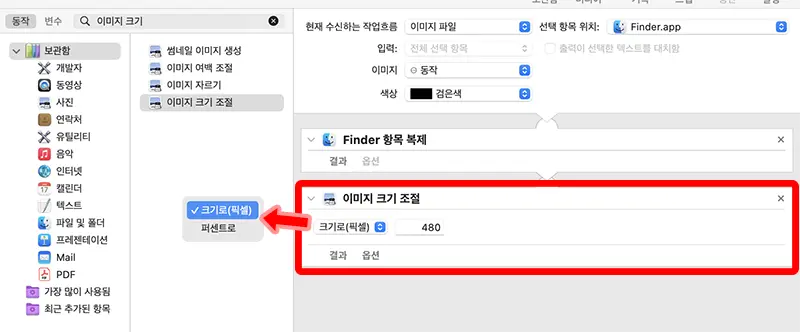
동작 추가 시 “Finder 항목 복사하기”를 추가하겠냐는 창이 뜨는데, 앞에서 항목 복제를 했으면 “추가 안 함”을 선택
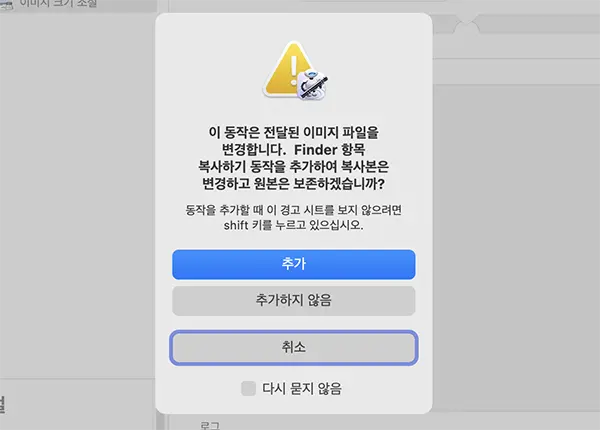
3. 이미지 유형 변경: 변환할 포맷을 ‘JPEG’로 지정
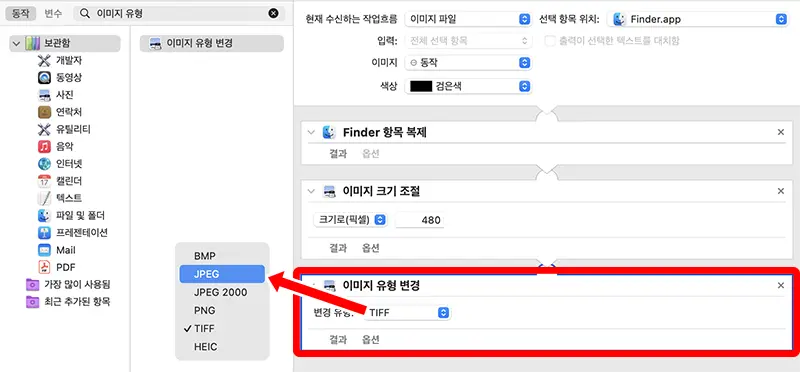
동작 추가 시 “Finder 항목 복사하기”를 추가하겠냐는 창이 뜨는데, 앞에서 항목 복제를 했으면 “추가 안 함”을 선택
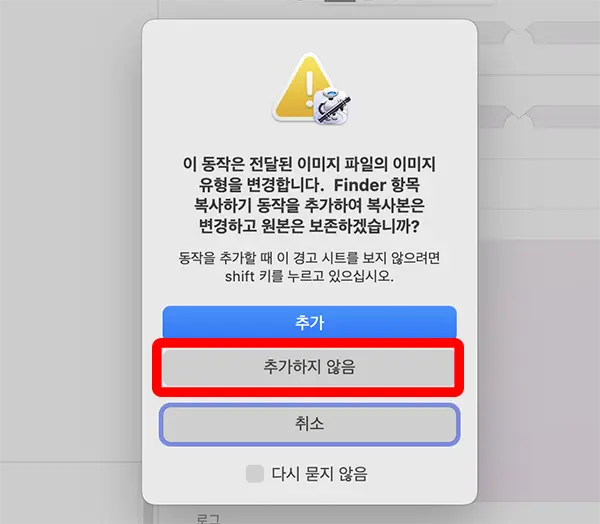
JPG 파일명 변경 옵션(선택)
• JPG 파일 이름을 원본과 똑같이 맞추고 싶으면 ‘Finder 항목 이름 변경’에서 텍스트 대치로 ‘복사본’ 꼬리표를 자동으로 제거할 수 있음
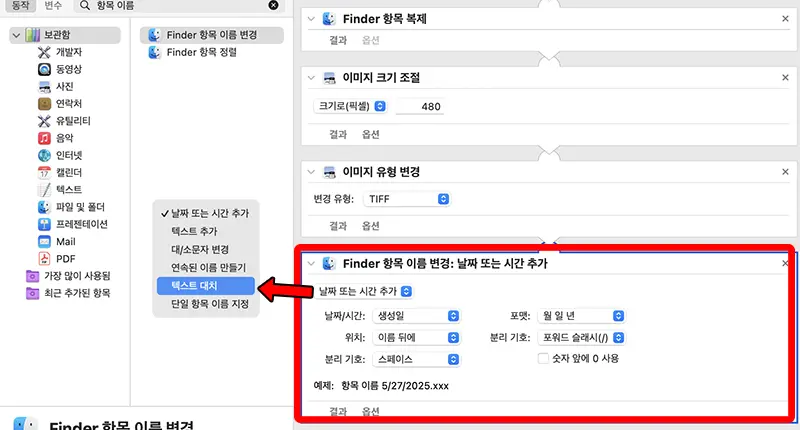
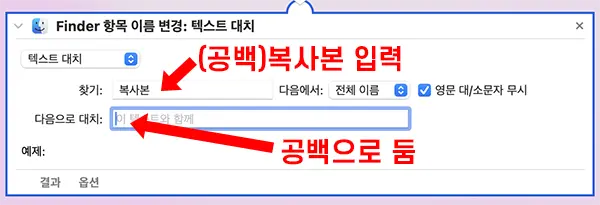
다른 옵션을 적용해 저장될 파일명을 커스터마이징 할 수 있다.
워크플로우 저장 및 적용
• ⌘+S 또는 파일 > 저장, 알아보기 쉬운 이름(예: JPG 800변환)
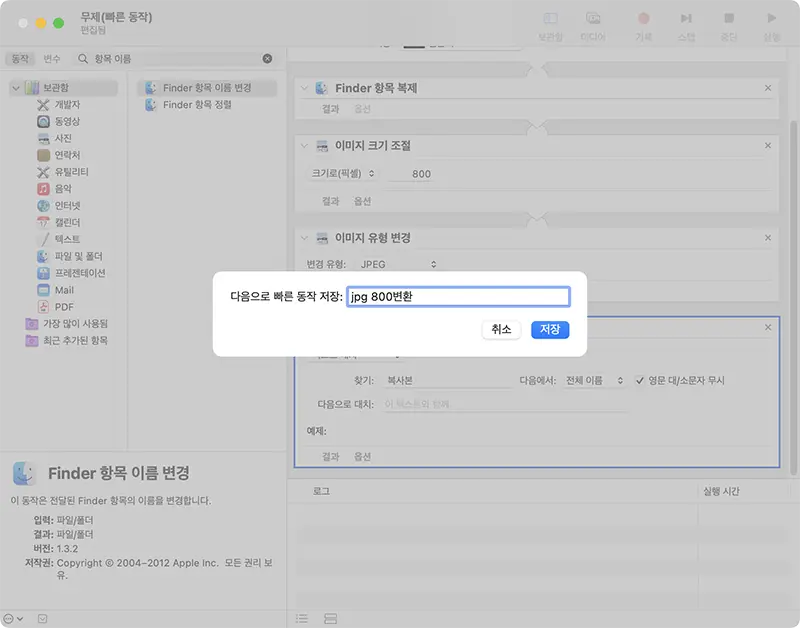
• 파인더에서 이미지 파일 선택 후 우클릭 → ‘빠른 동작’ 메뉴에서 방금 만든 워크플로우 실행
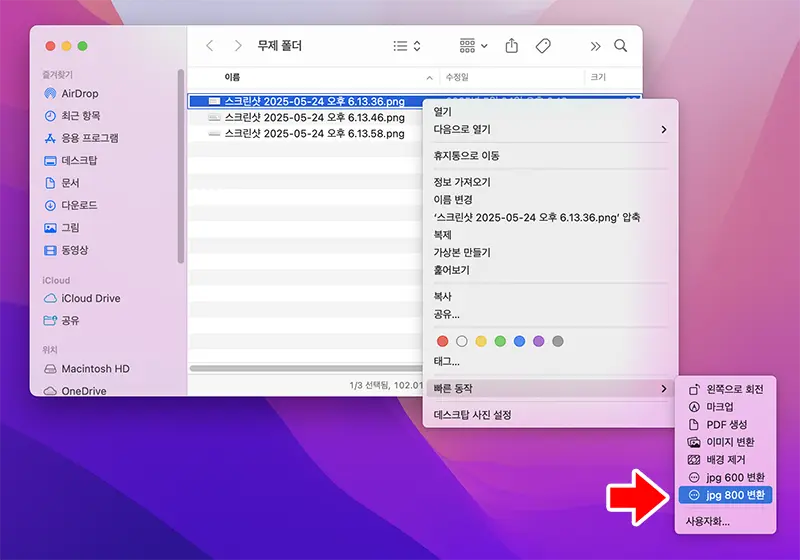
Automator가 단축어 또는 별도 앱/웹앱과 다른점
macOS 단축어 앱이나 Automator 둘 다 이런 자동화가 가능하지만, 원본 위치에 변환된 파일을 저장하는 게 가장 간편한 건 Automator 방식이다.
convertio같은 웹앱은 용량이나 변환 횟수 제한이나 개인정보 이슈, 써드파티앱은 설치 번거로움이 있어 macOS 내장 기능을 추천한다.
이렇게 하면 블로그나 문서 작업 시 스크린샷 이미지를 한 번에 JPG로, 크기까지 조절해 변환할 수 있다.
특정 픽셀 사이즈별로 여러 워크플로우를 만들어두면 반복작업에 효율적이다.
오류 및 참고
• 워크플로우 내 동작 순서(복제 → 크기 조절 → 포맷 변경)를 바꾸면 예상과 다르게 작동할 수 있음
• ‘이미지 유형 변경’에서 JPG 품질은 macOS Automator 기본 옵션에서는 직접 조정 불가(고정값)
• “Finder 항목 복제”는 필요시 생략 가능